4uKey - Déverrouilleur iPhone/iPad Facile en Un Clic
Déverrouiller l'écran, l'ID Apple, MDM et Temps d'écran instantanément
Déverrouilleur iPhone/iPad
Déverrouiller le code d'accès iPhone
La fonction de déverrouillage Face ID est apparue avec l'iPhone X et de nombreuses personnes l'ont utilisée. Elle permet de déverrouiller rapidement l'iPhone, mais il faut quand même faire glisser l'écran vers le haut pour accéder à l'écran d'accueil. Ainsi, déverrouiller l'iPhone sans glisser rendrait en réalité tout encore plus rapide. Nous avons donc introduit quelques astuces ici pour déverrouiller iPhone sans balayage. Cela vous fera sûrement sourire.
Tenorshare 4uKey est un outil professionnel de déverrouillage pour les appareils iOS, permettant de débloquer l'iPhone sans code, de supprimer l'identifiant Apple, de contourner le verrouillage d'activation, l'écran MDM.
Avant d'aborder la question du déverrouillage de l'iPhone sans balayage vers le haut, nous allons faire une brève présentation de cette action. Le balayage vers le haut est une action qui permet de passer de l'écran de verrouillage à l'écran d'accueil sur l'iPhone. À l'heure actuelle, il s'agit de l'action par défaut sur les derniers iPhones.
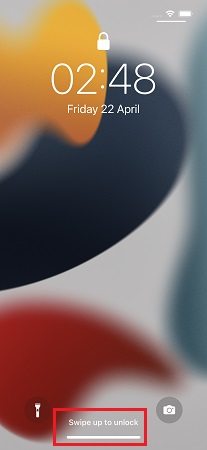
Si vous utilisez un mot de passe, vous devez balayer l'écran vers le haut, puis saisir le chiffre. Si vous utilisez Face ID, l'appareil est d'abord déverrouillé et vous devez balayer l'écran vers le haut pour atteindre l'écran d'accueil de votre iPhone. Cette action peut parfois sembler fastidieuse à réaliser à chaque fois. Le déverrouillage par Face ID sans avoir à balayer l'écran vers le haut pourrait donc faire disparaître ce sentiment.
Nous avons maintenant développé trois méthodes - trois techniques qui vous aideront à déverrouiller l'iPhone sans balayer. Explorons-les une par une.
Alors qu'Apple propose le déverrouillage par Face ID sur les iPhones récents, le bouton Touch ID, qui fonctionne comme un scanner d'empreintes digitales et un bouton d'accueil, était présent dans les anciens modèles tels que l'iPhone 8 et d'autres. Et une chose est sûre, les iPhones avec Touch ID peuvent déverrouiller l'iPhone sans glisser ! Appuyez sur votre doigt sur le bouton Touch ID et vous serez directement dirigé vers l'écran d'accueil.
Si vous utilisez toujours les séries d'iPhone 8, 7, 6 ou SE, ne vous inquiétez jamais du problème de "déverrouillage de l'iPhone Face ID sans Balayage".
Si vous utilisez Face ID sur les nouveaux iPhone 13/12/11/X, comment déverrouiller l'iPhone sans glisser vers le haut ? La fonctionnalité de tap arrière vous permet d'exécuter rapidement des actions en tapotant à l'arrière de l'iPhone. Pour déverrouiller l'iPhone 12 sans glisser vers le haut, vous pouvez activer la fonctionnalité de tap arrière. Tous les appareils iPhone utilisant iOS 14 et plus ont cette fonctionnalité qui vous permet de déverrouiller l'iPhone sans balayage vers le haut.
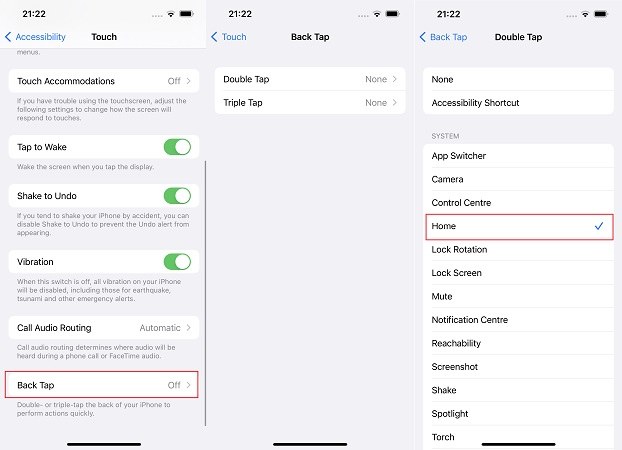
Si vous avez oublié le code d'accès de votre iPhone et ne pouvez plus l'ouvrir, ou si votre Face ID ne fonctionne plus pour quelque raison que ce soit, et que vous ne pouvez plus déverrouiller votre iPhone, vous devrez peut-être recourir à Tenorshare 4uKey . Peu importe qu'il s'agisse de Face ID, d'un code à 4 chiffres/6 chiffres ou de Touch ID, 4uKey peut déverrouiller votre iPhone, iPad ou iPod sur un ordinateur. Suivez les instructions ci-dessous.
Téléchargez, installez et exécutez le programme 4uKey. Une fois le programme ouvert, cliquez sur Commencer pour déverrouiller l'écran de l'iPhone.
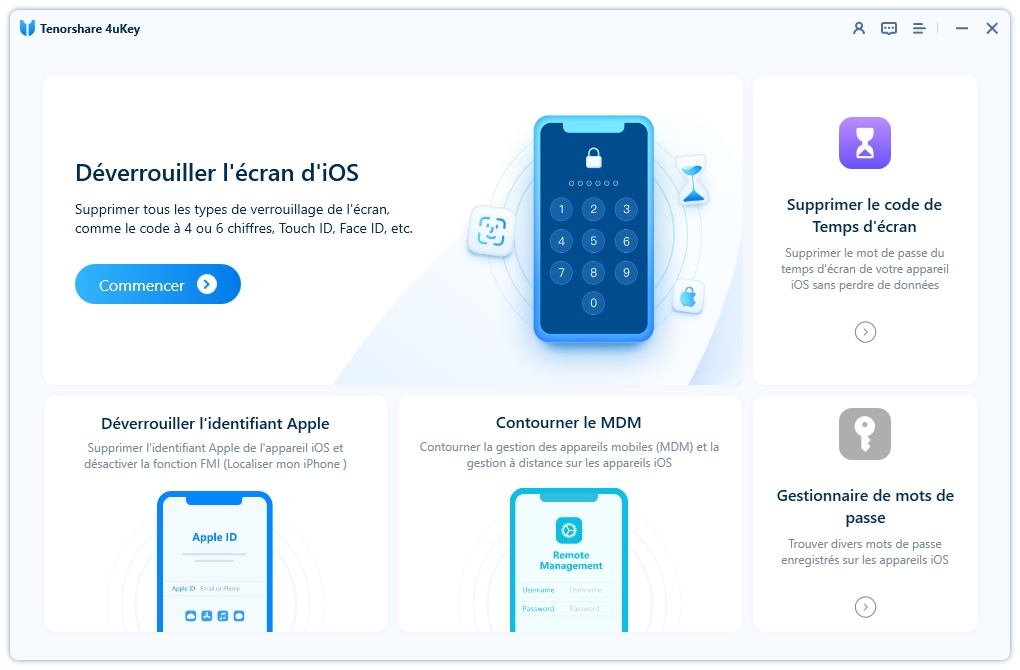
Connectez votre iPhone à votre PC ou Mac à l'aide d'un câble USB. Une fois votre téléphone détecté, cliquez sur Suivant.

4uKey téléchargera le progiciel approprié. Cliquez sur Télécharge

Une fois le téléchargement terminé, vous pouvez commencer à supprimer le verrouillage de l'écran.

Cela prend un certain temps, alors attendez patiemment. Une fois le processus terminé, vous pouvez configurer votre iPhone comme s'il s'agissait d'un nouvel appareil.

Après avoir déverrouillé votre iPhone avec Face ID, vous devez effectuer une action de glissement vers le haut pour accéder à l'écran d'accueil. Certaines personnes pourraient vouloir déverrouiller l'iPhone sans glisser vers le haut. Deux astuces sont présentées ici : l'utilisation de Touch ID ou du tap arrière. Si vous rencontrez des problèmes avec le balayage de l'iPhone qui ne fonctionne plus, ces méthodes alternatives peuvent être très utiles. De plus, dans le cas où vous ne pouvez pas passer Face ID pour entrer dans l'iPhone, Tenorshare 4uKey est la meilleure solution pour supprimer Face ID et autres verrouillages d'écran.

puis rédigez votre avis
Par Chloé Blanchet
2025-03-28 / Déverrouiller iPhone